PC에서 Apex 레전드 오류 0x00000017 수정
게시 됨: 2023-02-15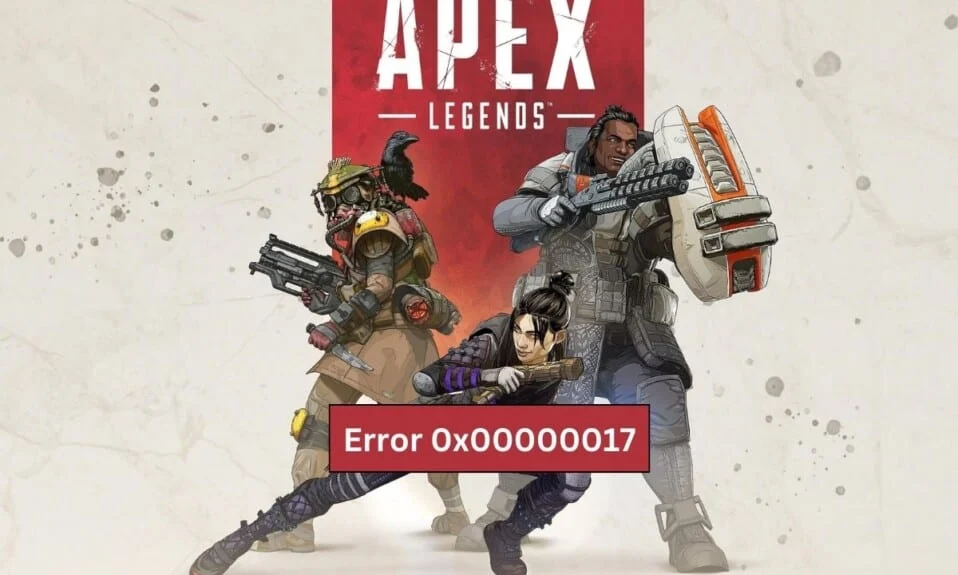
Apex Legends는 생존을 위한 치열한 전투에서 최대 60명의 다른 플레이어와 대결하는 빠르게 진행되는 흥미진진한 슈팅 게임입니다. 최후의 1인이 되어 챔피언이 되려면 빠르게 생각하고 상대보다 한 발 앞서 있어야 합니다. 이 게임은 쉽게 시작하고 플레이할 수 있으며 몇 가지 간단한 튜토리얼을 통해 바로 시작할 수 있습니다. 길을 가는 데 도움이 되는 다양한 무기와 장비에 접근할 수 있으며, 다양한 스킨과 기타 치장품으로 캐릭터를 커스터마이징할 수 있습니다. Apex 레전드 오류 0x00000017은 플레이어가 게임을 시작하려고 할 때 나타나는 오류 코드입니다. 게임의 PC 및 콘솔 버전 모두에서 발생할 수 있으며 Apex Legends 플레이어에게는 매우 실망스러울 수 있습니다. 오류 0x00000017은 게임 플레이 중 충돌, 멈춤, 끊김 등 다양한 문제를 일으킬 수 있습니다. 이 블로그 게시물에서는 Apex Legends 오류 0x00000017 문제를 해결하는 방법을 살펴보겠습니다. 오류의 잠재적 원인에 대해 논의하고 Apex Legends 오류 읽기 pak 파일을 수정하는 방법에 대한 단계별 지침을 제공합니다.
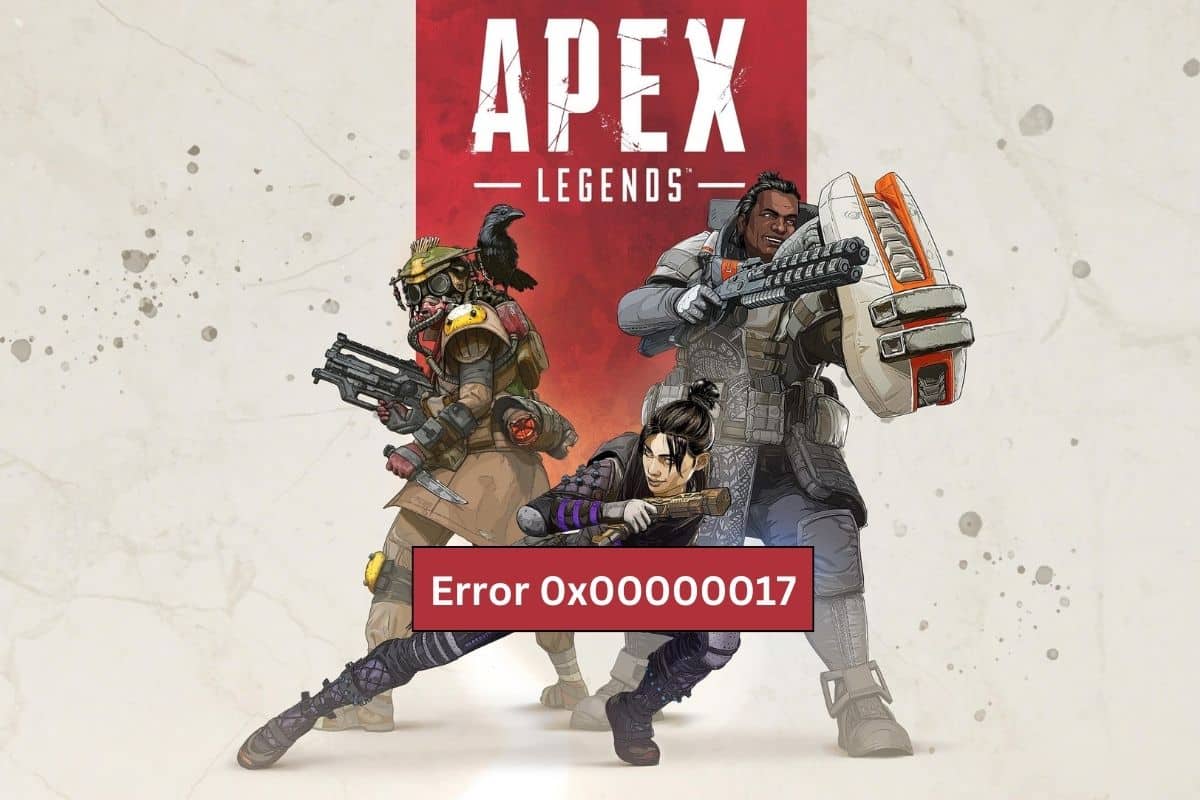
PC에서 Apex Legends 오류 0x00000017을 수정하는 방법
이 기사에서는 PC에서 Apex Legends 오류 0x00000017을 해결하는 솔루션에 대해 설명했습니다.
Apex Legends 오류 읽기 pak 파일의 원인은 무엇입니까?
이 섹션에서는 Apex Legends 오류 읽기 pak 파일 오류를 유발하는 이유 목록을 작성했습니다. 계속 읽으십시오.
- 손상되거나 누락된 게임 파일.
- 오래된 그래픽 드라이버.
- RAM 또는 저장 장치에 결함이 있습니다.
- CPU 또는 GPU의 오버클러킹.
- 낮은 시스템 사양.
- 백그라운드에서 실행 중인 애플리케이션이 너무 많습니다.
- 손상된 Windows 또는 게임 레지스트리 항목.
- 바이러스 백신 또는 방화벽 프로그램이 게임을 차단합니다.
- 네트워크 연결에 문제가 있습니다.
- 호환되지 않거나 오래된 버전의 Apex Legends.
방법 1: 기본 문제 해결 방법
알 수 없는 파일 버전 Apex Legends Steam을 수정하는 방법에 대한 더 복잡한 방법을 시작하기 전에 문제를 해결할 수 있는 간단한 문제 해결 단계를 살펴보겠습니다.
1A. PC 다시 시작
PC를 다시 시작하면 게임 충돌을 일으키는 잠재적인 충돌을 제거할 수 있으므로 Apex Legends 오류 0x00000017을 수정하는 데 도움이 될 수 있습니다. 게임이 백그라운드에서 실행 중이거나 특정 파일이 손상된 경우 PC를 다시 시작하면 이러한 문제를 해결하는 데 도움이 될 수 있습니다. 또한 PC를 다시 시작하면 시스템 메모리를 새로 고치고 깨끗한 상태로 전환하여 추가 오류를 방지할 수 있습니다. 컴퓨터를 재부팅하는 다른 방법을 찾으려면 Windows 10 컴퓨터를 재부팅하거나 다시 시작하는 6가지 방법 가이드를 따르십시오.
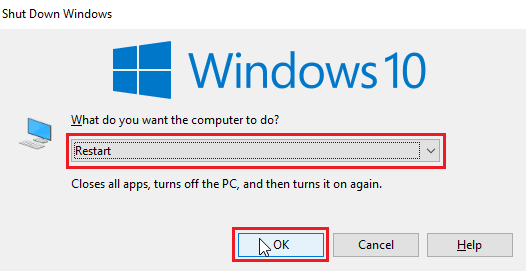
1B. 안정적인 인터넷 연결 보장
Apex 레전드 오류 코드 0x00000017을 해결하려면 안정적인 인터넷 연결을 보장하는 것이 필수적입니다. 이 오류는 연결 상태가 좋지 않거나 불안정하여 게임이 서버와 통신할 수 없을 때 발생합니다. 이는 느린 인터넷 속도, 약하거나 변동하는 신호 또는 다른 장치의 간섭과 같은 다양한 요인으로 인해 발생할 수 있습니다. 안정적인 인터넷 연결을 보장함으로써 게이머는 게임이 서버와 올바르게 통신하고 있는지 확인하여 이 오류를 해결할 수 있습니다. 또한 안정적인 연결은 연결 불량으로 인해 발생할 수 있는 지연 및 기타 성능 문제를 줄여 플레이어가 게임 경험을 최대한 활용할 수 있도록 합니다.
Windows 10에서 네트워크 연결 문제를 해결하는 방법에 대한 가이드를 따르고 PC에 문제가 있는 경우 언급된 단계를 수행하십시오.
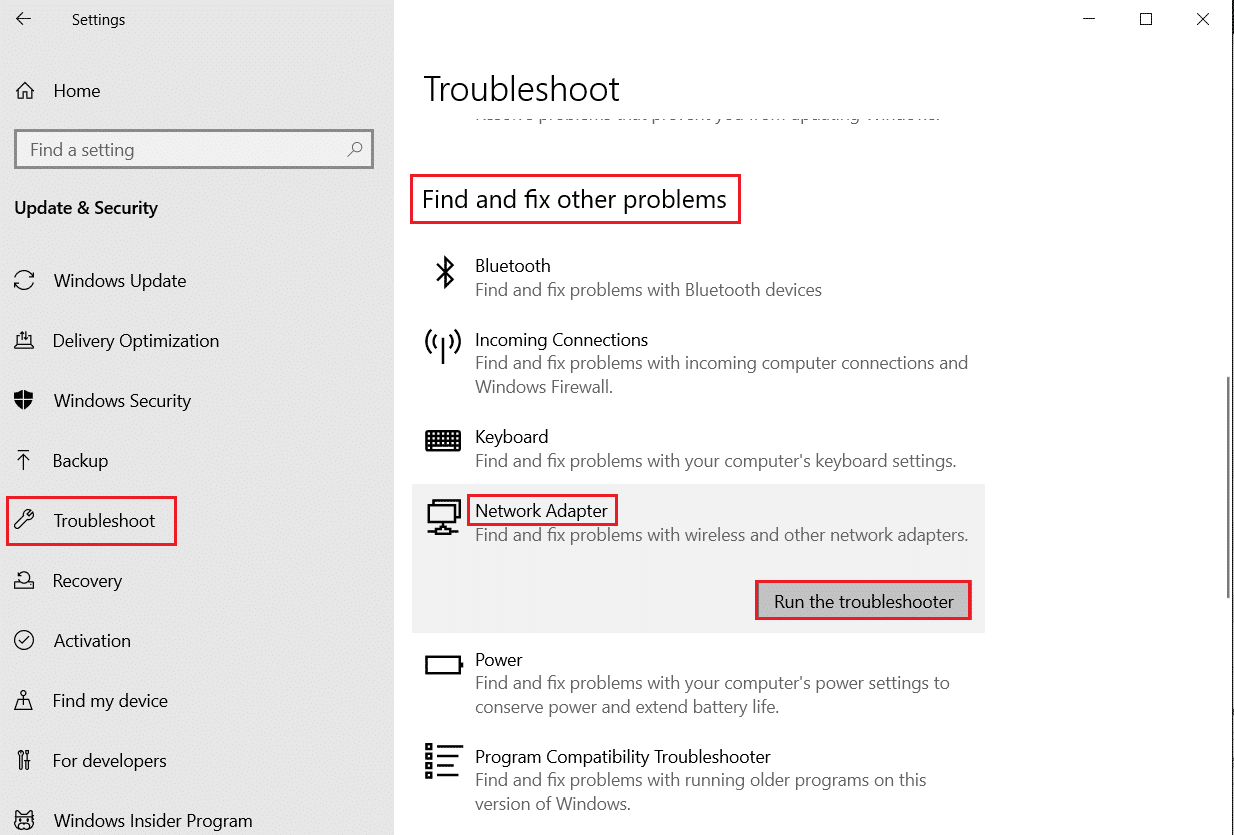
1C. 시스템 요구 사항 확인 및 확인
시스템 요구 사항을 확인함으로써 사용자는 시스템이 게임을 제대로 실행하고 예기치 않은 오류를 방지할 수 있는 충분한 전원을 확보할 수 있습니다. 또한 시스템 요구 사항을 확인하여 사용자는 오류를 유발할 수 있는 오래된 드라이버 또는 지원되지 않는 운영 체제로 인해 발생하는 잠재적인 문제를 식별할 수 있습니다. 시스템 요구 사항은 또한 사용자에게 게임을 제대로 실행하는 데 필요한 최소 하드웨어 및 소프트웨어 요구 사항에 대한 통찰력을 제공하여 필요한 경우 시스템을 변경하거나 업그레이드할 수 있도록 합니다.
다음 단계를 수행하기 전에 Apex Legends PC 시스템 요구 사항을 확인할 수도 있습니다.
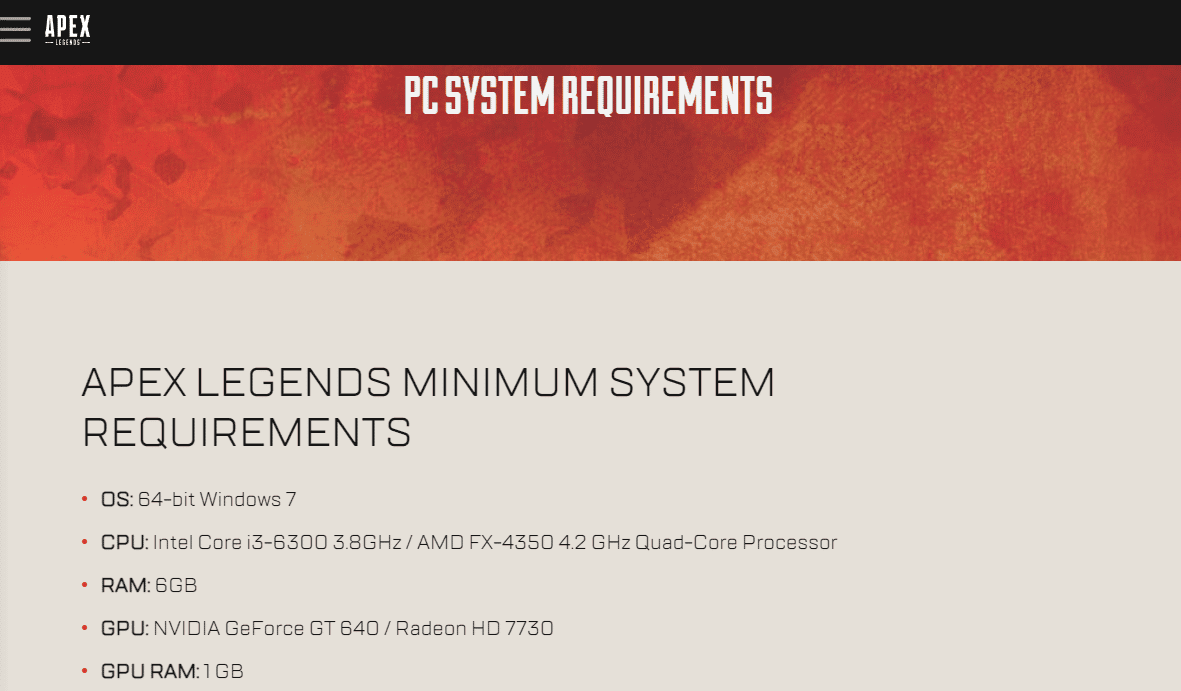
1D. Apex 레전드 서버 상태 확인
오류 코드 0x00000017은 서버 과부하, 서버 유지 보수 또는 서버 중단과 같은 서버 문제로 인해 발생할 수 있으므로 서버 상태를 확인하고 서버가 문제의 원인인지 판단하면 문제를 빠르게 해결할 수 있습니다. 서버가 제대로 실행되는지 확인하면 게임이 더 매끄럽고 즐거운 경험을 제공하고 오류 코드 0x00000017을 제거할 수 있습니다.
Apex Legends 서버 상태가 다운되지 않고 해당 오류가 발생하지 않는지 확인하십시오.
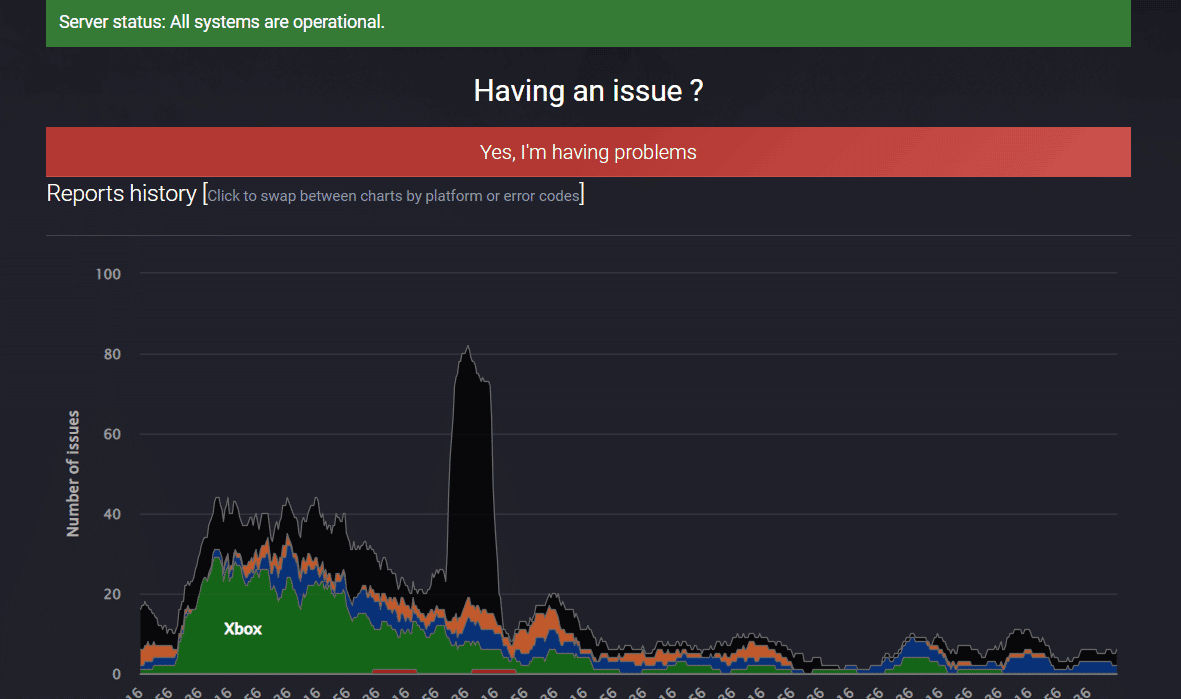
또한 읽기: EA 서버에 연결할 수 없는 Apex Legends 수정
1E. 인터넷 라우터 다시 시작
인터넷 라우터를 다시 시작하면 연결 문제를 일으킬 수 있는 저장된 IP 주소 및 기타 데이터가 지워지기 때문에 Apex Legends 오류 0x00000017을 수정하는 데 도움이 됩니다. Apex Legends는 게임 서버에 대한 안정적인 연결에 의존하기 때문에 데이터가 손상되거나 잘못 저장되면 연결 문제 또는 오류가 발생할 수 있습니다.
Windows 10의 네트워크 문제 해결 가이드에 따라 라우터를 다시 시작할 수 있습니다.

1층 Apex Legends 게임을 관리자로 실행
게임을 관리자로 실행하면 특정 중요한 시스템 파일 및 설정에 액세스하고 수정하는 데 필요한 권한을 게임에 부여하여 Apex Legends 오류 0x00000017을 수정하는 데 도움이 됩니다. 이는 Apex Legends와 같이 그래픽 및 사운드 구성 요소가 많은 게임에서 특히 중요합니다. 관리자로 게임을 실행하면 게임 실행을 방해할 수 있는 모든 권한 문제를 효과적으로 우회할 수 있습니다. 또한 클라우드 저장 및 멀티 플레이어 기능과 같은 특정 게임 기능은 제대로 작동하기 위해 관리자 수준 액세스가 필요할 수 있으며 관리자로 게임을 실행하면 제공됩니다.
1. Windows + D 키를 함께 눌러 바탕화면 으로 이동합니다.
2. Apex Legends 게임 파일을 마우스 오른쪽 버튼으로 클릭하고 관리자 권한으로 실행 옵션을 선택합니다.
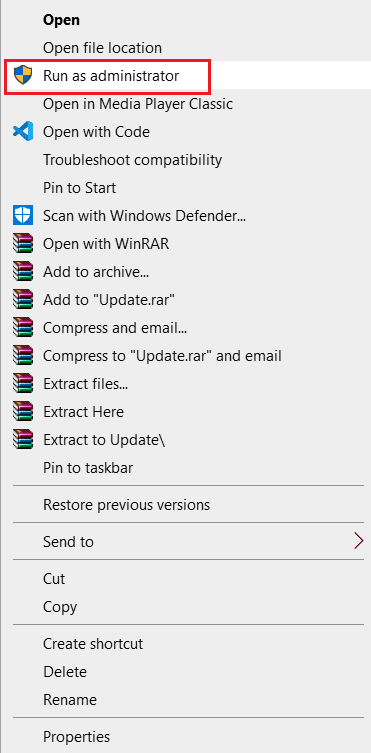
PC에서 오류 코드가 해결되었는지 확인하십시오.
1G. 모든 백그라운드 프로그램 닫기
백그라운드 앱을 닫으면 메모리 및 시스템 리소스를 확보하는 데 도움이 되므로 Apex Legends 오류 0x00000017을 수정하는 데 도움이 됩니다. 백그라운드에서 실행 중인 앱을 닫으면 컴퓨터는 리소스를 여러 프로그램 간에 분할하지 않고 리소스를 집중하여 Apex Legends의 우선 순위를 지정할 수 있습니다. 이렇게 하면 시스템이 제한된 리소스를 보다 쉽게 관리할 수 있으므로 오류 발생을 방지할 수 있습니다.
이렇게 하려면 Windows 10에서 작업을 종료하는 방법에 대한 가이드를 따르십시오.
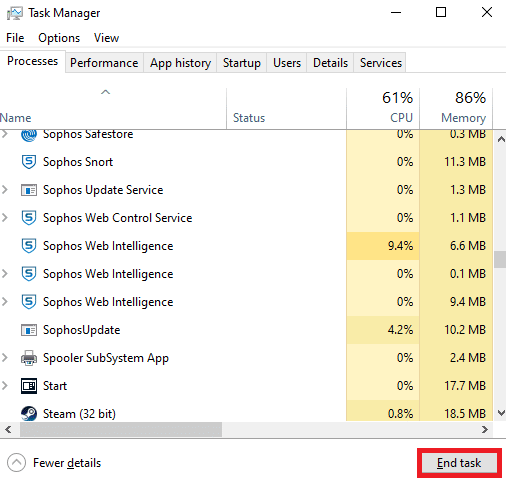
1H. Windows Defender 방화벽 비활성화(권장하지 않음)
방화벽을 비활성화하면 온라인 게임에 필요한 포트 포워딩을 방해할 수 있으므로 Apex Legends 오류 0x00000017을 수정하는 데 도움이 됩니다. 방화벽은 때때로 게임이 서버와 통신하는 데 필요한 특정 포트를 차단할 수 있습니다. 방화벽을 비활성화하면 포트가 열리고 게임이 서버와 제대로 통신할 수 있으므로 알 수 없는 파일 버전 Apex Legends Steam을 수정하는 방법이 수정됩니다.
Windows Defender 방화벽을 비활성화하는 방법을 모르는 경우 Windows 10 방화벽을 비활성화하는 방법 가이드가 도움이 될 것입니다.
Windows 방화벽을 통해 앱 허용 또는 차단 가이드에 따라 앱을 허용할 수도 있습니다.
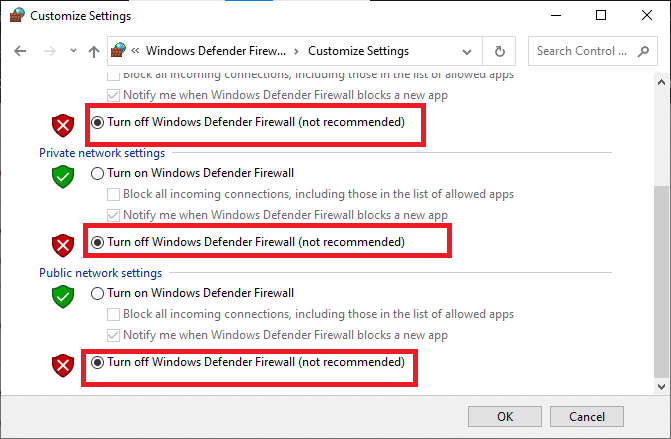
1I. 일시적으로 바이러스 백신 비활성화(해당되는 경우)
바이러스 백신을 비활성화하면 때때로 게임 성능을 방해할 수 있으므로 Apex Legends 오류 코드 0x00000017을 수정하는 데 도움이 될 수 있습니다. 많은 바이러스 백신 프로그램은 악성 소프트웨어를 차단하도록 설계되었지만 필요한 게임 구성 요소도 차단하여 오류 0x00000017과 같은 문제를 일으킬 수 있습니다. 바이러스 백신을 비활성화하면 필수 게임 구성 요소가 차단되는 것을 방지하고 게임을 정상적으로 실행할 수 있습니다. 또한 일부 바이러스 백신 프로그램은 게임 파일과 충돌할 수 있으며 이로 인해 오류 0x00000017이 발생할 수도 있습니다.

Windows 10에서 일시적으로 바이러스 백신을 비활성화하는 방법 및 Windows 10 방화벽을 비활성화하여 Windows 10에서 Apex 범례 오류를 수정하는 방법에 대한 가이드를 읽고 따르십시오.
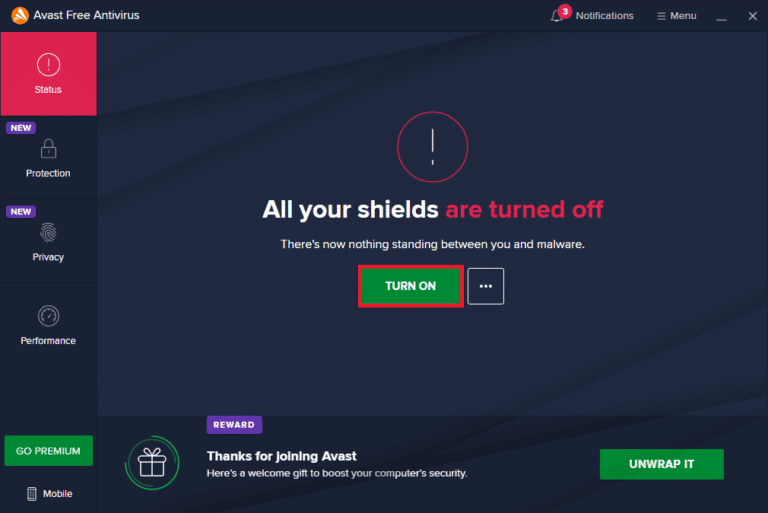
방법 2: Apex Legends 게임 파일 복구
Apex Legends 게임 파일을 복구하면 게임 파일이 게임의 필수 구성 요소이며 다양한 이유로 인해 손상되거나 손상될 수 있기 때문에 Apex Legends 오류 0x00000017을 수정하는 데 도움이 됩니다. 게임 파일을 복구하면 게임을 원래 상태로 복원하고 손상된 게임 파일로 인해 발생할 수 있는 오류를 수정합니다. 이 특정 오류는 손상된 게임 파일로 인해 발생할 수 있으므로 Apex Legends 0x00000017의 경우 특히 중요합니다.
Steam에서 게임 파일의 무결성을 확인하는 방법 가이드를 따라 PC에서 Apex Legends 게임을 확인하고 복구하세요.

또한 읽기: Steam에서 누락된 다운로드 파일 오류 수정
방법 3: Apex Legends 게임 업데이트
Apex Legends를 업데이트하면 게임에 최신 패치, 수정 사항 및 기타 개선 사항이 있는지 확인하여 오류 0x00000017을 수정하는 데 도움이 됩니다. 이렇게 하면 기술적인 결함과 버그의 가능성을 줄이는 동시에 게임이 최대한 원활하게 실행되도록 할 수 있습니다. 또한 Apex Legends를 업데이트하면 게임이 최신 보안 기능으로 실행되어 악의적인 바이러스나 공격으로부터 게임을 보호하는 데 도움이 됩니다.
참고 : 새 업데이트는 일반적으로 장치에서 Apex Legends 게임에 사용할 수 있으며 Steam 홈 페이지 에 표시됩니다. 업데이트 옵션을 클릭해야 합니다.
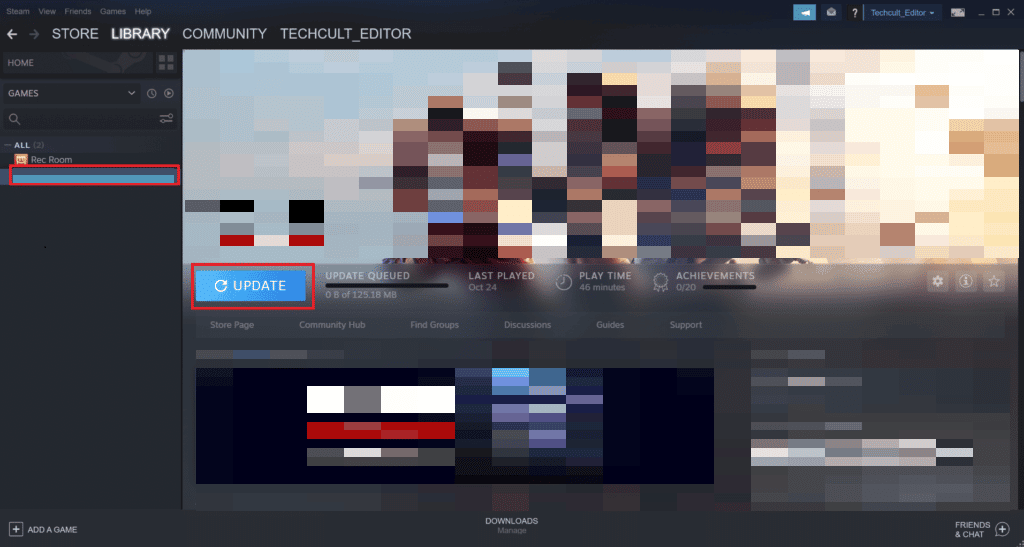
Steam 앱에서 자동 업데이트 기능을 활성화하려면 다음 단계를 따르세요.
1. PC에서 Steam 앱을 열고 라이브러리 탭을 클릭합니다.
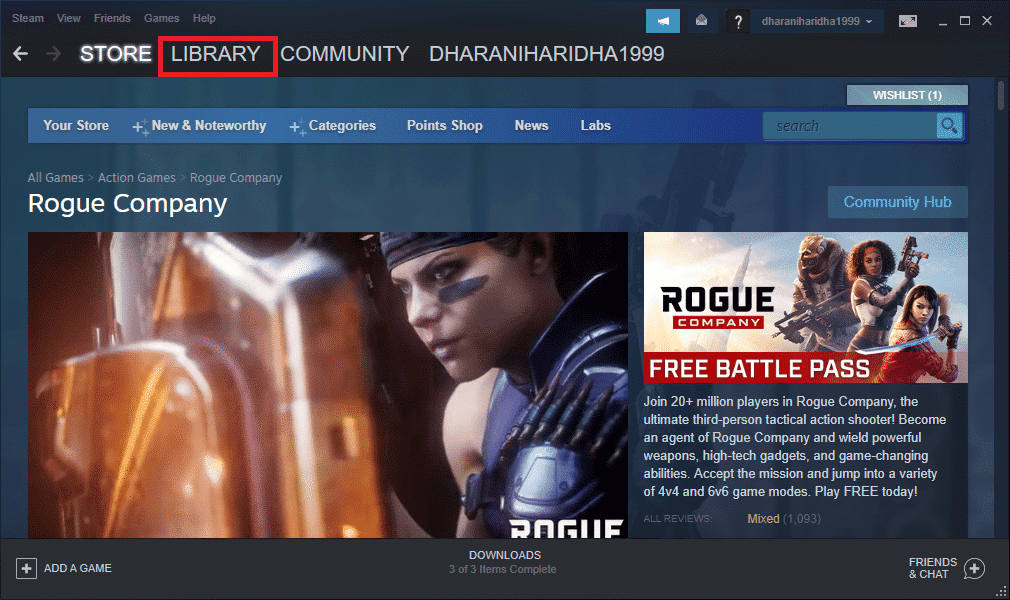
2. Apex Legends 게임을 마우스 오른쪽 버튼으로 클릭하고 속성을 클릭합니다.
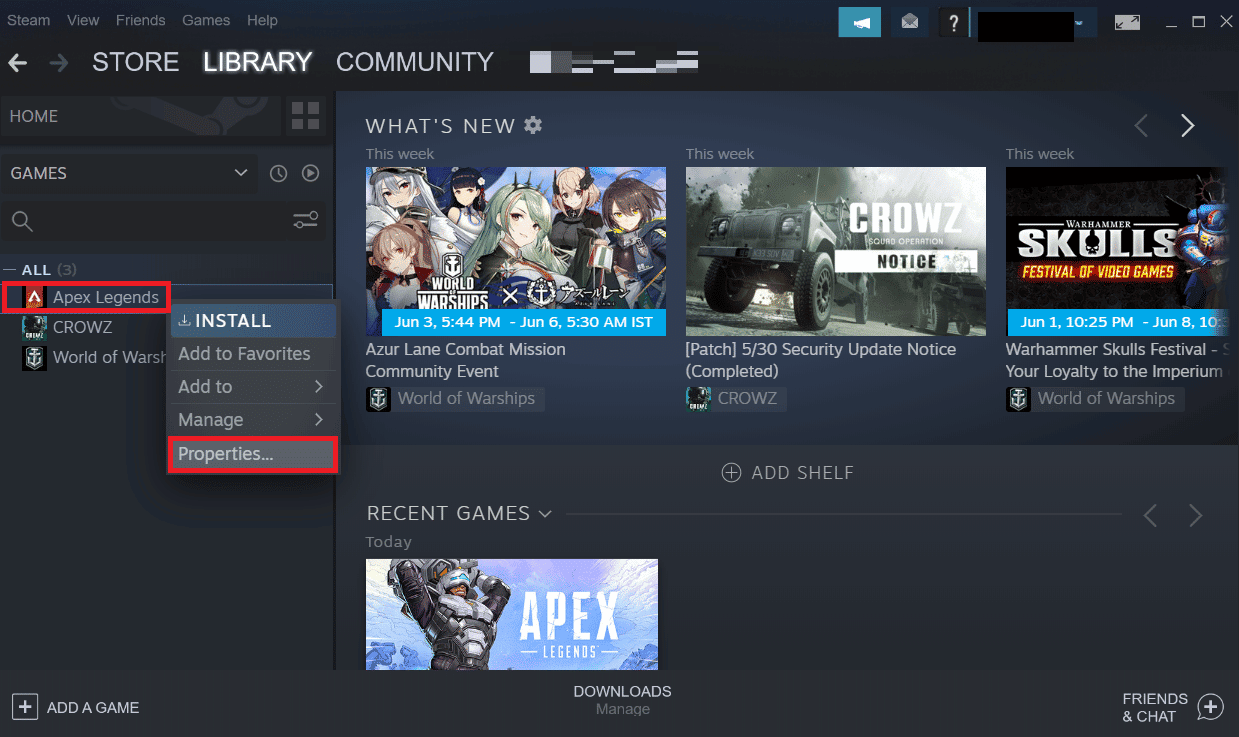
3. 이제 업데이트 탭으로 이동하고 그림과 같이 자동 업데이트 섹션에서 이 게임을 항상 최신 상태로 유지를 클릭합니다.
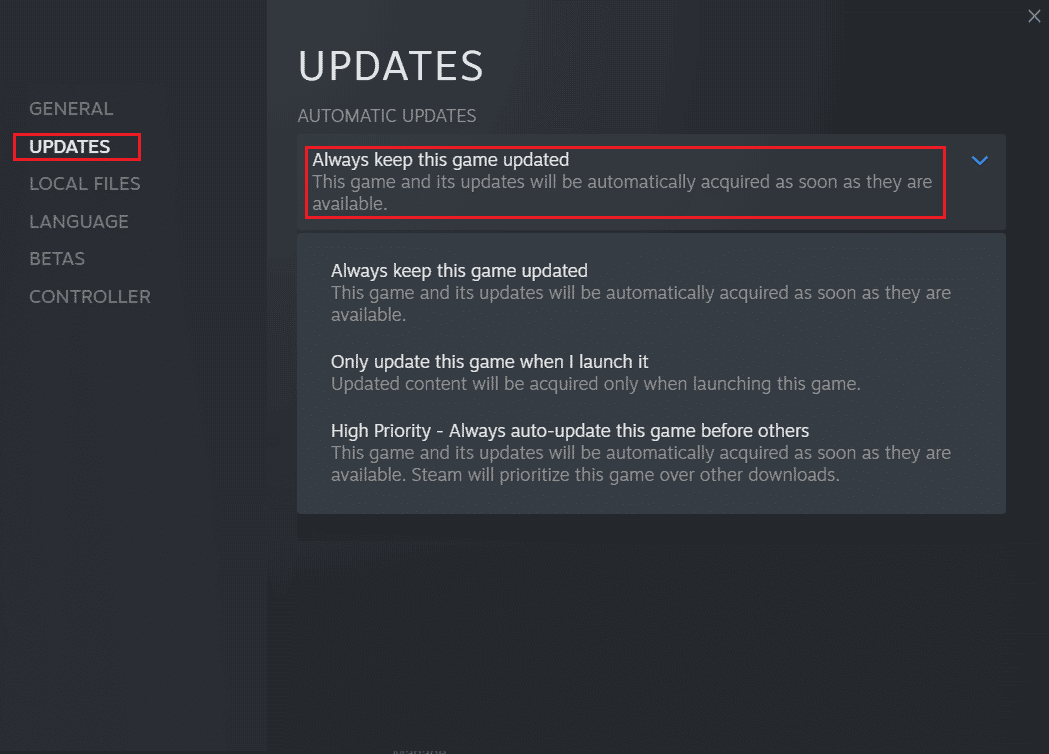
방법 4: 장치 드라이버 업데이트
장치 드라이버를 업데이트하면 하드웨어 드라이버가 오래되었거나 올바르지 않을 수 있으므로 알 수 없는 파일 버전 Apex Legends Steam을 수정하는 방법에 도움이 될 수 있습니다. 이로 인해 하드웨어와 Apex Legends 게임 간의 호환성 문제가 발생할 수 있습니다. 드라이버를 업데이트하면 하드웨어와 게임이 제대로 통신할 수 있고 오류 0x00000017을 수정하는 데 도움이 될 수 있습니다. 또한 최신 드라이버 버전에는 게임 성능을 최적화하는 데 도움이 되는 버그 수정 및 성능 개선 사항도 포함될 수 있습니다.
Windows 10에서 그래픽 드라이버를 업데이트하는 4가지 방법 가이드에 설명된 단계를 읽고 구현하십시오.
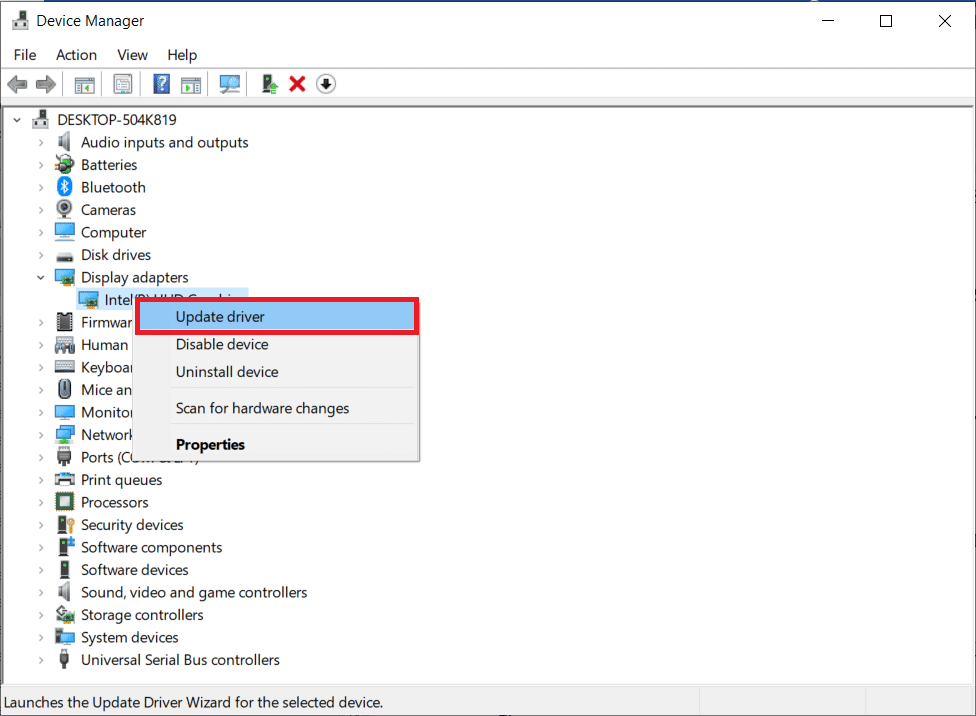
또한 읽기: 드라이버 IRQL이 적거나 같지 않은 Rtwlane Sys 오류 수정
방법 5: 장치 드라이버 롤백
장치 드라이버를 롤백하면 장치 드라이버가 제대로 작동하던 이전 상태로 컴퓨터를 복원하여 Apex Legends 오류 0x00000017을 수정하는 데 도움이 됩니다. 이렇게 하면 오류를 일으킬 수 있는 새로 설치된 드라이버와 게임 간의 잠재적인 충돌이나 비호환성을 제거하는 데 도움이 됩니다. 장치 드라이버를 롤백하면 시스템을 안정적이고 알려진 구성으로 복원하는 데 도움이 되며 종종 호환되지 않는 드라이버로 인해 발생하는 문제를 해결할 수 있습니다.
Windows 10에서 드라이버를 롤백하는 방법 가이드에 따라 컴퓨터 드라이버를 이전 상태로 쉽게 롤백할 수 있습니다.
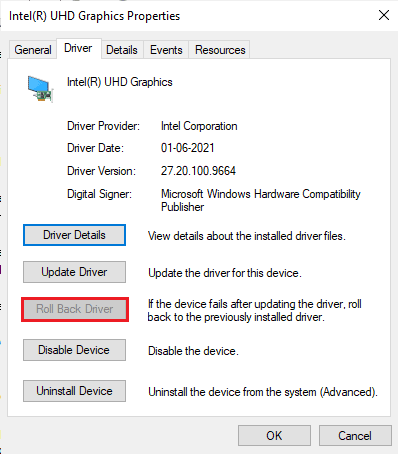
방법 6: 장치 드라이버 재설치
장치 드라이버를 다시 설치하면 게임이 제대로 작동할 수 있도록 소프트웨어 및 하드웨어 연결을 새로 고치기 때문에 Apex Legends 오류 읽기 pak 파일 오류를 수정하는 데 도움이 될 수 있습니다. 장치 드라이버는 게임과 컴퓨터 하드웨어 간의 통신을 용이하게 하므로 오래되거나 손상되면 게임이 충돌하거나 제대로 작동하지 않을 수 있습니다. 장치 드라이버를 다시 설치하여 연결을 재설정하고 게임이 올바르게 실행되도록 할 수 있습니다.
Windows 10에서 드라이버를 제거하고 다시 설치하는 방법에 대한 가이드를 참조하여 PC의 시스템 드라이버를 다시 설치해야 합니다.
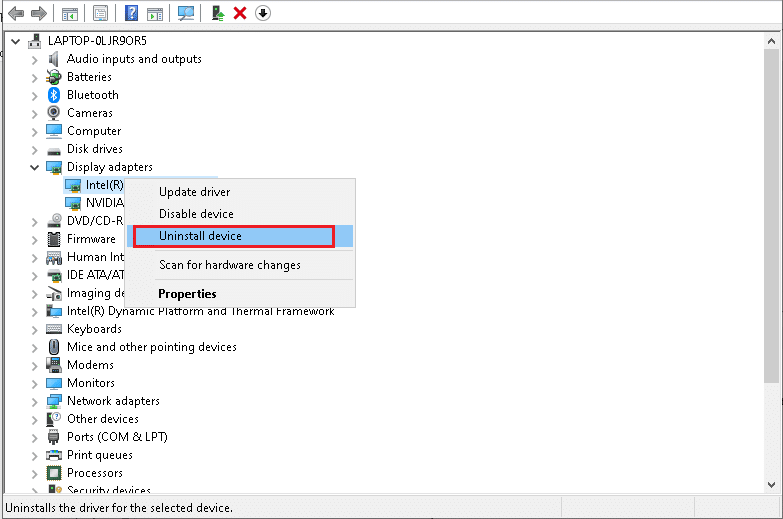
또한 읽기: Windows Update 오류 0X80070003을 수정하는 9가지 방법
방법 7: Windows 업데이트
새 버전의 Windows에는 게임 관련 문제를 해결하는 데 도움이 되는 버그 수정 및 보안 패치가 포함되는 경우가 많기 때문에 Windows를 업데이트하면 논의된 오류를 수정하는 데 도움이 됩니다. 또한 최신 버전의 Windows에는 향상된 성능과 안정성이 포함되어 오류를 줄이거나 제거하는 데 도움이 될 수 있습니다. 최신 버전의 Windows에는 더 나은 그래픽 또는 최신 Apex Legends 업데이트에 대한 향상된 호환성과 같이 게임 경험을 개선하는 데 도움이 되는 새로운 기능이 포함될 수도 있습니다.
실행 중인 업데이트가 있는 경우 Windows 10 최신 업데이트 다운로드 및 설치 방법 가이드를 사용하세요.
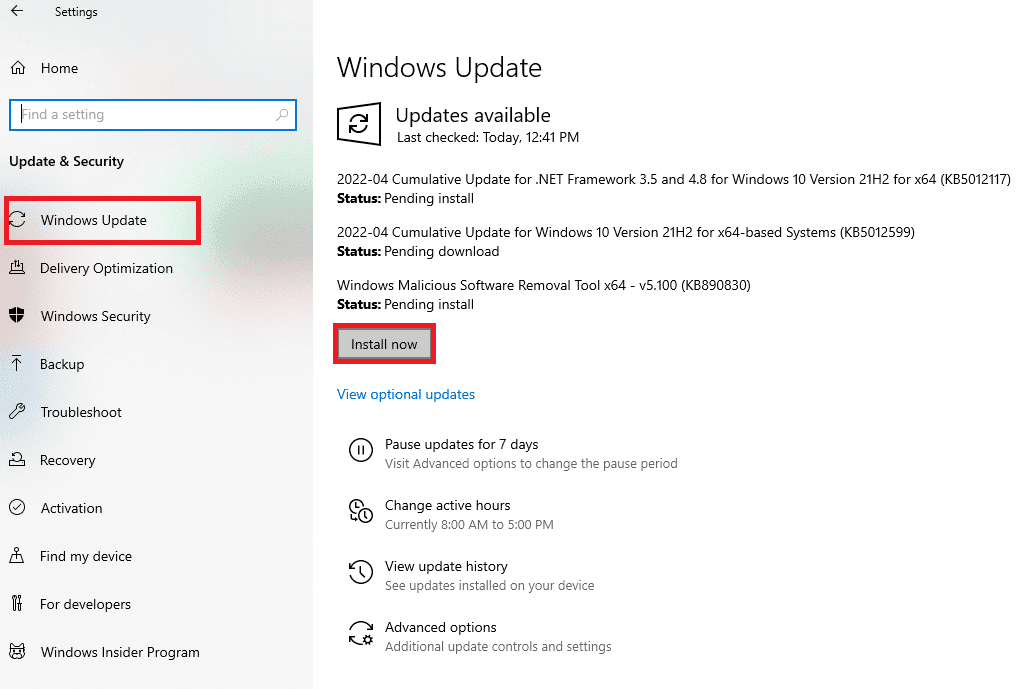
방법 8: Apex 레전드 재설치
게임을 다시 설치하면 문제를 일으켰을 수 있는 손상된 파일을 모두 지우고 처음부터 다시 다운로드하기 때문에 Apex Legends 0x00000017 오류 코드를 수정하는 데 도움이 됩니다. 또한 게임을 업데이트하여 오류를 일으킬 수 있는 버그를 잠재적으로 수정할 수 있습니다. 또한 게임을 다시 설치하면 잘못된 그래픽 설정이나 해상도와 같이 오류를 유발했을 수 있는 모든 설정을 재설정할 수도 있습니다.
1. Windows 키를 누르고 제어판을 입력한 다음 열기를 클릭합니다.
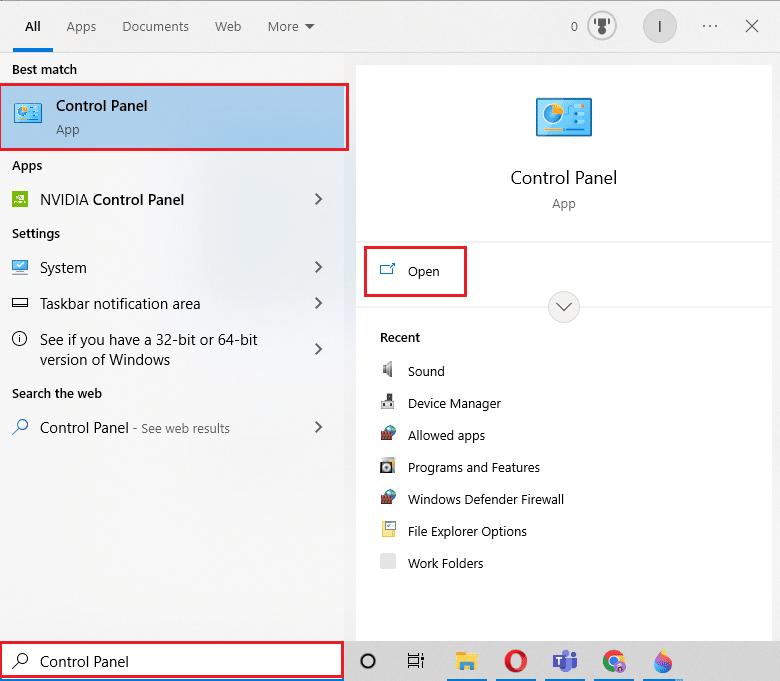
2. 오른쪽 상단에서 View as > Category를 설정합니다. 프로그램 섹션에서 프로그램 제거 옵션을 클릭합니다.
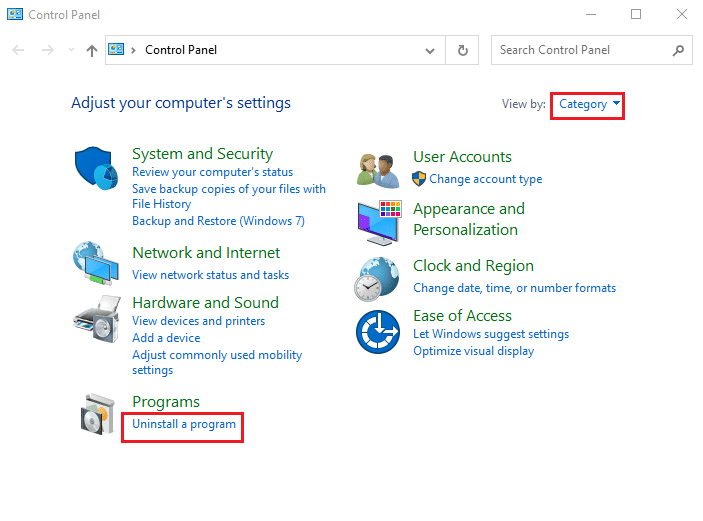
3. 목록에서 Apex Legends 게임을 찾습니다.
4. 마우스 오른쪽 버튼으로 클릭하고 상황에 맞는 메뉴에서 제거 옵션을 클릭합니다.
5. 게임이 제거될 때까지 기다린 후 PC를 재부팅합니다 .
6. 이제 Steam 애플리케이션을 실행하고 Apex Legends 게임을 다시 설치합니다 .
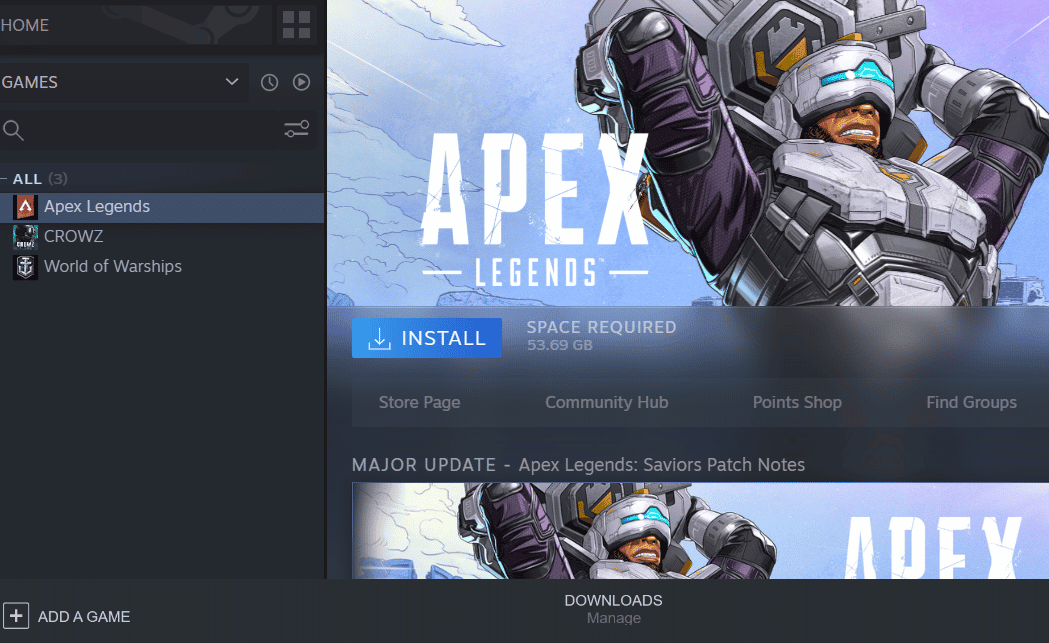
게임을 새로 설치한 후 지금 오류가 수정되었는지 확인하세요.
추천:
- 로딩 화면에서 Bumble Stuck을 수정하는 10가지 방법
- Hulu Chromecast가 작동하지 않는 문제를 해결하는 7가지 빠른 방법
- Apex 게임 보안 위반 감지 오류를 수정하는 11가지 방법
- Windows 10에서 Apex Legends Anti Cheat 오류 수정
Apex Legends 오류 0x00000017 에 대한 가이드가 이 되풀이되는 문제에 대한 모든 쿼리에 도움이 되었으며 위에 제공된 방법으로 pak 파일을 읽는 Apex Legends 오류를 해결할 수 있기를 바랍니다. 다른 문제, 질문 또는 제안 사항이 있는 경우 아래 의견 섹션에 남겨주세요.
